- Opera-browser ondersteunt cryptocurrency ten behoeve van web3-enthousiastelingen, waarbij de meerderheid van de gebruikers meldt dat er iets fout is gegaan bij het proberen toegang te krijgen tot de portefeuilles.
- De meeste oorzaken van deze fout liggen tussen de Opera-browser en netwerkconnectiviteit, die gebruikers snel kunnen oplossen en corrigeren.
- Als u alle oplossingen hebt geprobeerd en de fout blijft bestaan, kunt u het beste contact met hen opnemen en zij zullen u helpen het probleem onmiddellijk op te lossen.
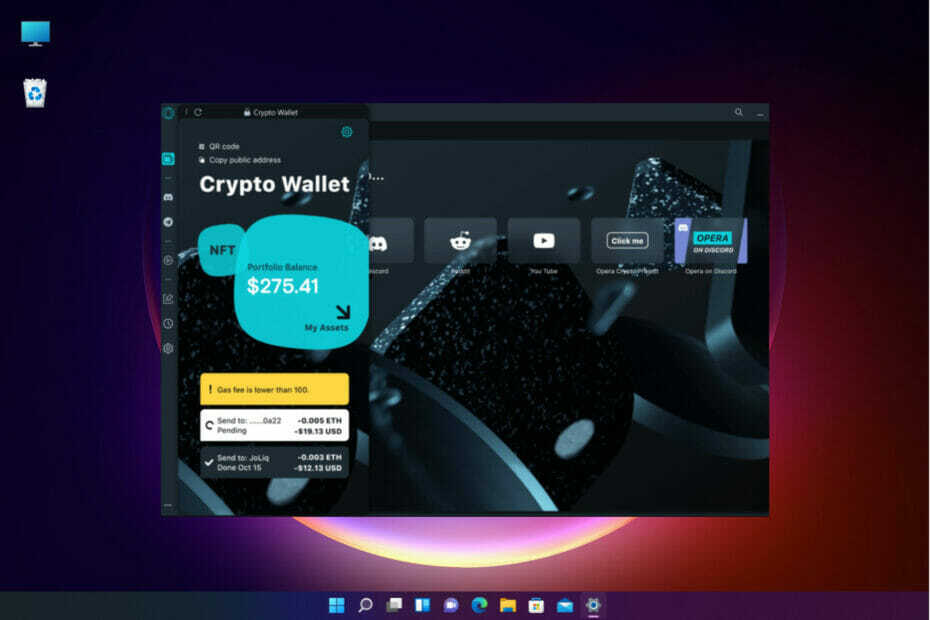
CCleaner is een van de meest vertrouwde software die uw pc schoon en geoptimaliseerd houdt zonder de essentiële systeemelementen te verstoren. Download het nu tot:
- Wis je cache en cookies voor een vlekkeloze browsen
- Registerfouten en kapotte instellingen opschonen
- Werk en speel sneller met een snellere opstart van de pc
- Controleer de gezondheid van uw pc
CCleaner heeft ook een driver-updater en software-updater ingebouwd om uw pc te beschermen tegen vaak voorkomende fouten en slecht functioneren van specifieke programma's.CCleaner is gedownload door 0 lezers deze maand.
De meeste apps crashen, waardoor gebruikers geïrriteerd en gestrest raken over de services die ze zouden krijgen. Net als de andere apps crasht de Opera crypto-portemonnee en wordt de Er is iets fout gegaan fout.
Opera crypto-portemonnee heeft meer dan 2 miljoen gebruikers wereldwijd, en van tijd tot tijd crasht het.
Gelukkig zijn er verschillende opties om dat op te lossen. Veel gebruikers melden de fout dagelijks en er zijn verschillende dingen waar u naar moet kijken.
Deze gids zal verschillende manieren bekijken om iets op te lossen dat fout is gegaan in de Opera crypto-portemonnee.
Wat veroorzaakt de Opera crypto-portemonnee Er ging iets mis fout?
Veel dingen kunnen ervoor zorgen dat u de fout krijgt wanneer u probeert toegang te krijgen tot uw opera crypto-portemonnee. Deze fout treedt meestal op om de volgende redenen:
- Soms kunnen systeemupdates problemen opleveren waardoor Opera de fout kan veroorzaken
- Mogelijk hebt u opslagproblemen die de prestaties van de browser beïnvloeden
- Het cachegeheugen kan van invloed zijn op de Opera-cryptoportemonnee, waardoor de fout optreedt
- De internetverbinding van de gebruiker is onstabiel, waardoor het moeilijk is om de wallet-servers te bereiken
- Verschillende browserextensies blokkeren de IP-adressen waardoor de portemonnee onbereikbaar is
Er zijn een paar dingen die u kunt doen voordat u begint met de stappen die we voor u hebben voorbereid, dus probeer ze als voorbereidende maatregelen uit te voeren:
➡ Wacht en probeer het na een paar minuten opnieuw
Soms verwerkt het systeem veel gebruikers, wat de prestaties van de server beïnvloedt, waardoor deze traag en traag wordt.
Wanneer u de fout krijgt, neem dan een pauze en hervat na een paar minuten, er zal minder congestie zijn en de fout zal verdwenen zijn.
➡ Start uw pc opnieuw op
Als we het over Windows hebben, weten we allemaal hoe dit gaat. Als u de pc opnieuw opstart, worden de processen vernieuwd en als het systeem updates heeft geïnstalleerd, worden deze voltooid.
Dus de meeste problemen die u zou kunnen hebben, zelfs die met uw Opera crypto-portemonnee, kunnen op mysterieuze wijze verdwenen zijn na een herstart.
➡ Zorg voor een stabiele internetverbinding
Als uw internetverbinding zwak is, kunt u te maken krijgen met: Er is iets fout gegaan fout dus probeer te controleren of uw netwerkapparaten en kabels allemaal in goede staat zijn.
Als je bent verbonden met een openbaar netwerk, probeer het dan ook te veranderen in een privénetwerk om de slechte internetroutering te verwijderen. Het geeft u meer privacy en ontgrendelt de geo-beperkte IP-adressen.
Hoe repareer ik de Opera crypto-portemonnee Er ging iets mis fout?
1. Cache en cookies van Opera wissen
- Start de Opera-browser en klik op de Instellingen tabblad in het linkermenu van de browser.
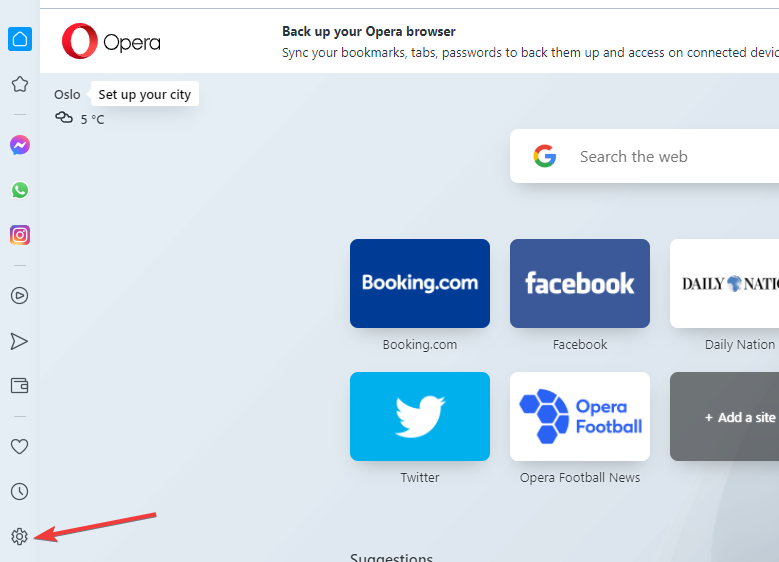
- Selecteer de Geavanceerd optie.
- Klik op Privacy en beveiliging.
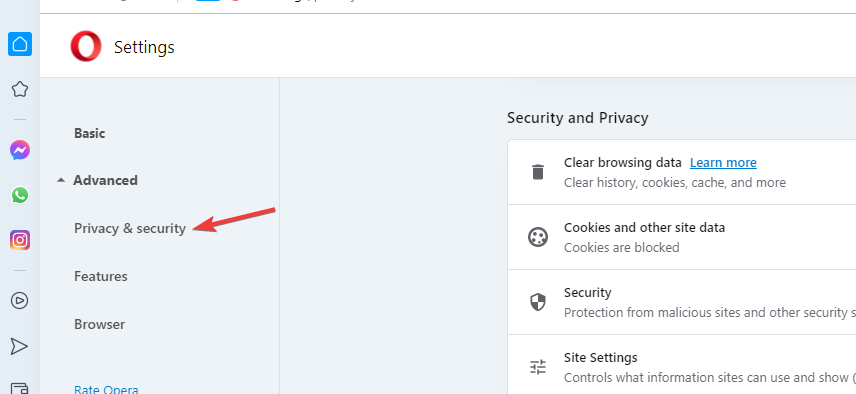
- Klik op de Browsergeschiedenis verwijderen mogelijkheid om uit te breiden.
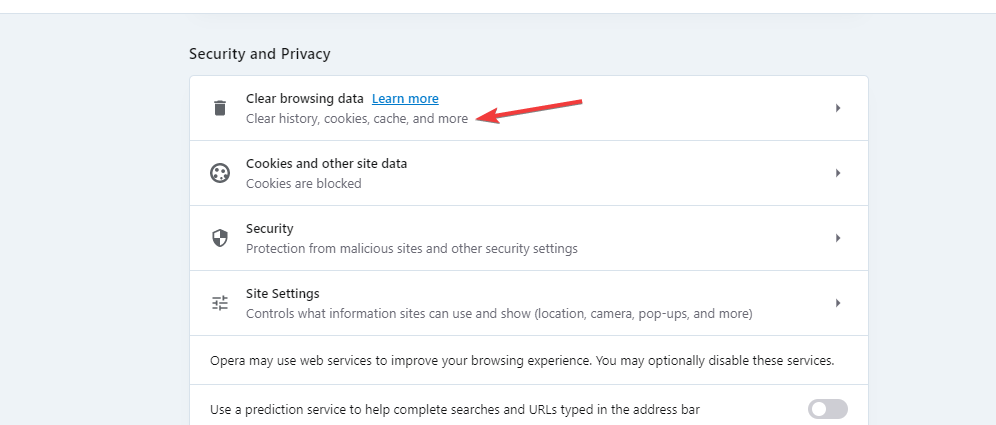
- Kies de tijdlijn en gegevens die u wilt wissen en klik op de Verwijder gegevens knop.
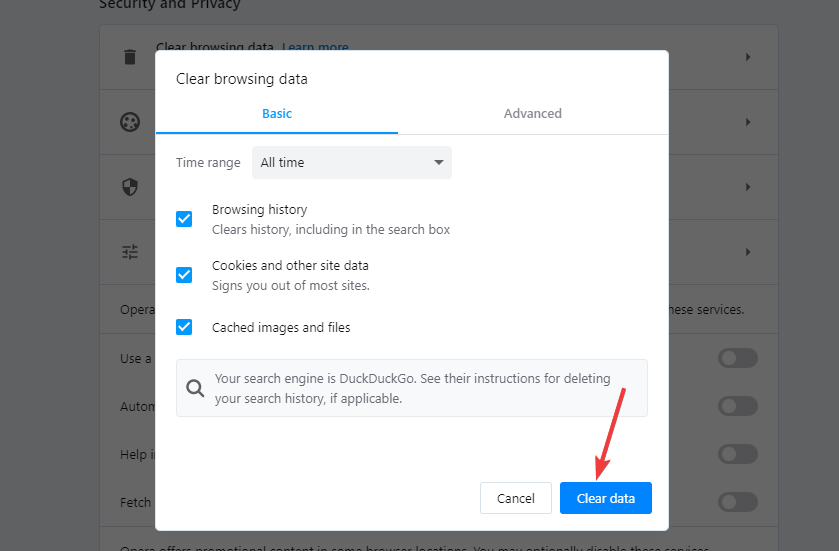
Experttip: Sommige pc-problemen zijn moeilijk op te lossen, vooral als het gaat om beschadigde opslagplaatsen of ontbrekende Windows-bestanden. Als u problemen ondervindt bij het oplossen van een fout, is uw systeem mogelijk gedeeltelijk defect. We raden aan om Restoro te installeren, een tool die uw machine scant en identificeert wat de fout is.
Klik hier om te downloaden en te beginnen met repareren.
Deze oplossing helpt bij het verwijderen van cookies en bestanden die uw portemonnee kunnen verstoren.
U kunt een gespecialiseerde tool gebruiken zoals: CCleaner om cache en cookies automatisch te wissen. Het werkt als een browserreiniger waarmee u tijdelijke bestanden, geschiedenis en cache uit al uw browsers kunt verwijderen.
2. Update Opera naar de nieuwste versie
- Klik op de Opera logo om het menu te openen, ga naar de Helpen optie en selecteer Over Opera.
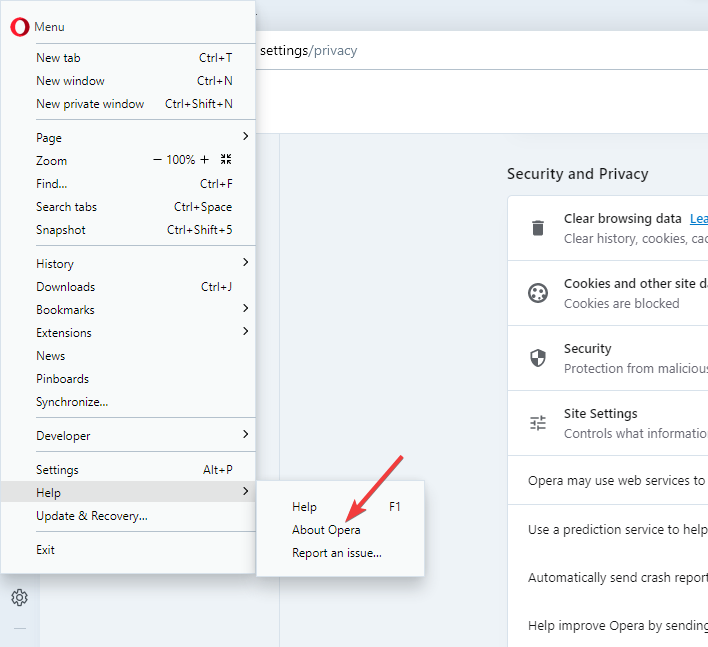
- De browser toont uw versie en als er updates in behandeling zijn, zal de browser deze installeren.
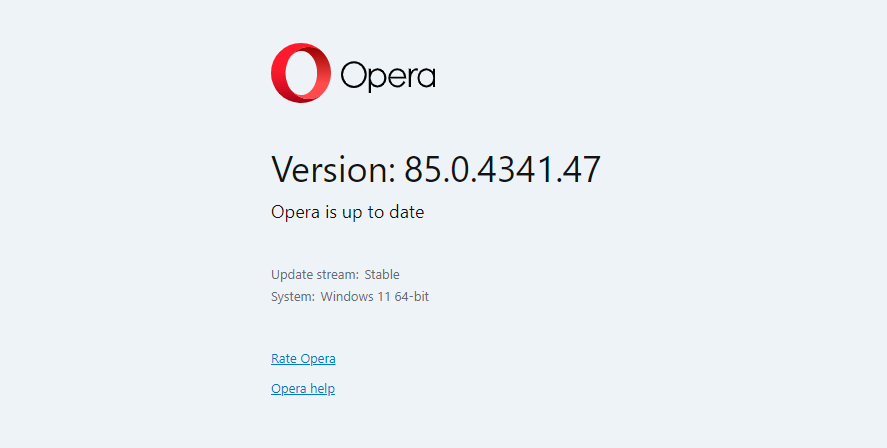
- Probeer hierna nogmaals toegang te krijgen tot uw portemonnee.
3. Verwijder alle extensies
- Klik op de Opera logo op de hoek, kies Extensies dan Extensies om de lijst met alle geïnstalleerde add-ons te zien.
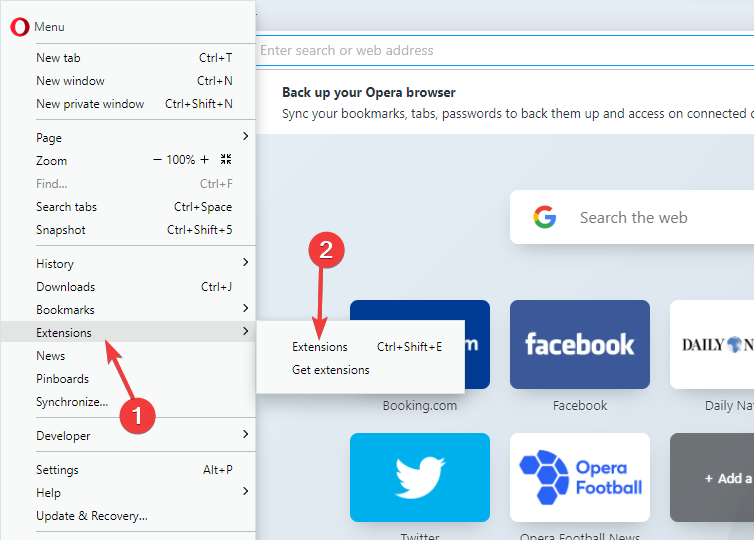
- Klik op de X teken van elke extensie om ze te verwijderen.
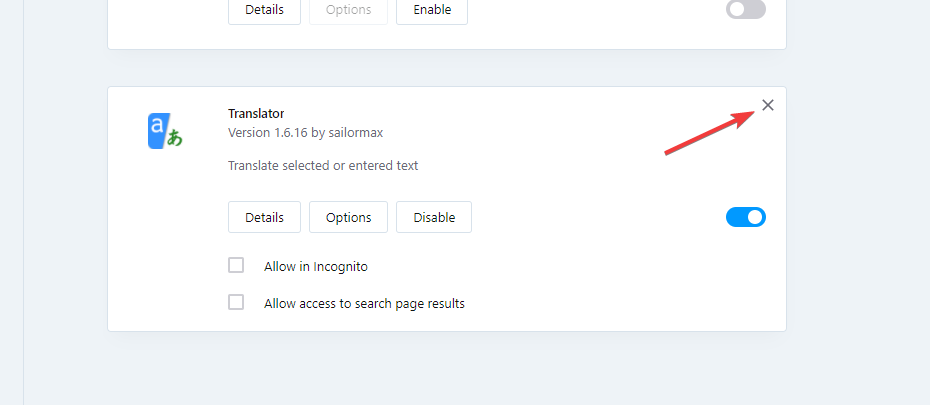
Soms kan een extensie die je de laatste tijd hebt geïnstalleerd interferentie veroorzaken met anderen, inclusief je crypto-portemonnee, dus het verwijderen ervan is de logische keuze.
4. Reset de browser
- Klik op de Instellingen icoon van Opera.
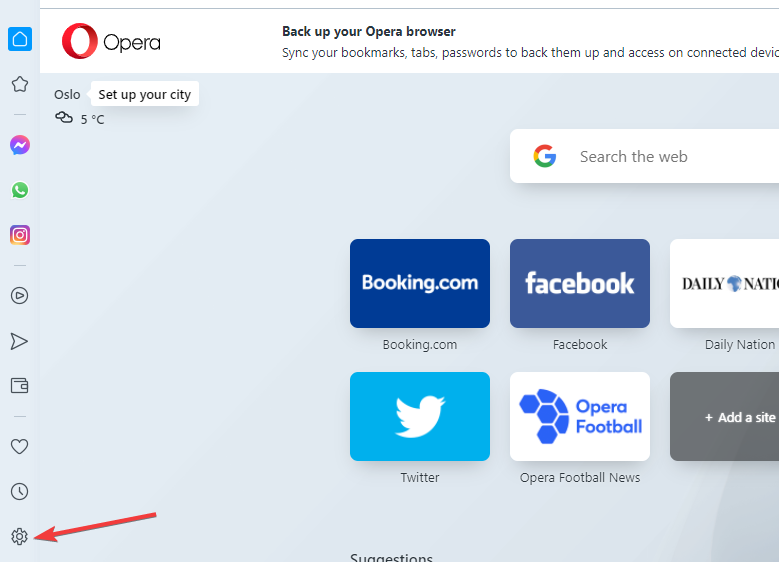
- Klik op de Geavanceerd optie om alle andere menu's uit te vouwen.
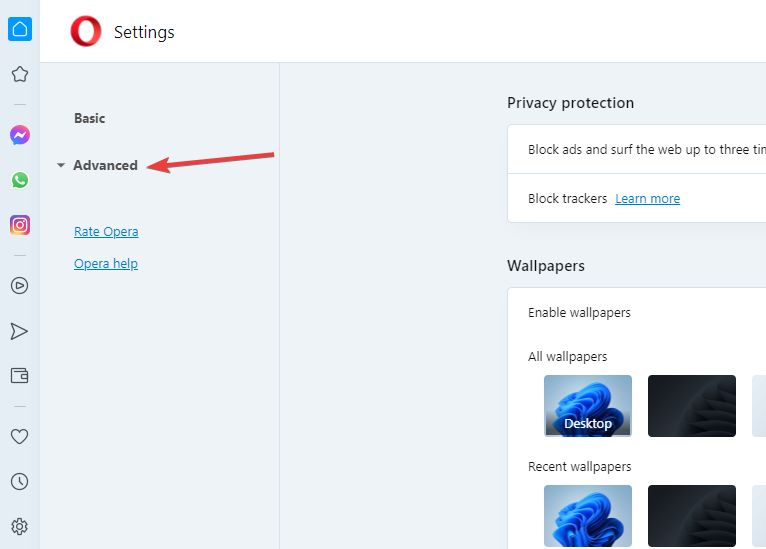
- Kies de Resetten opties en selecteer de Instellingen herstellen naar hun oorspronkelijke standaardwaarden optie.
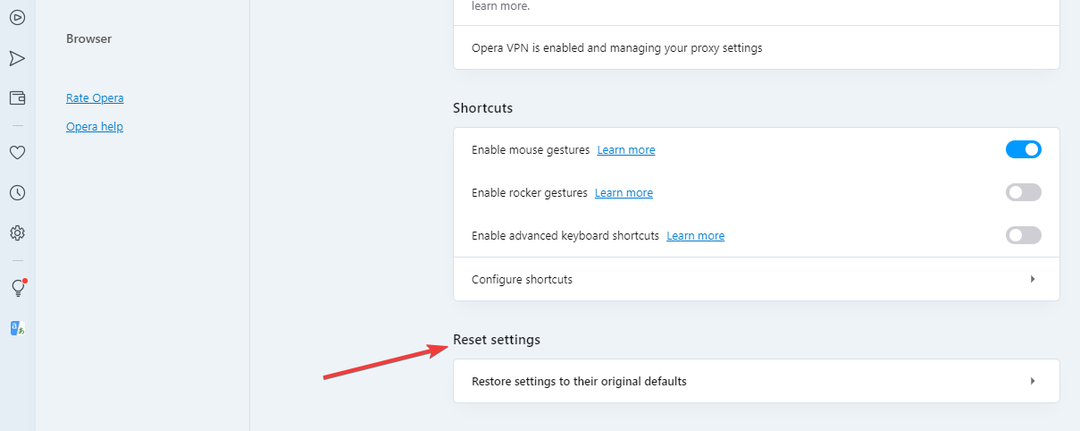
- Klik op de Resetten knop.
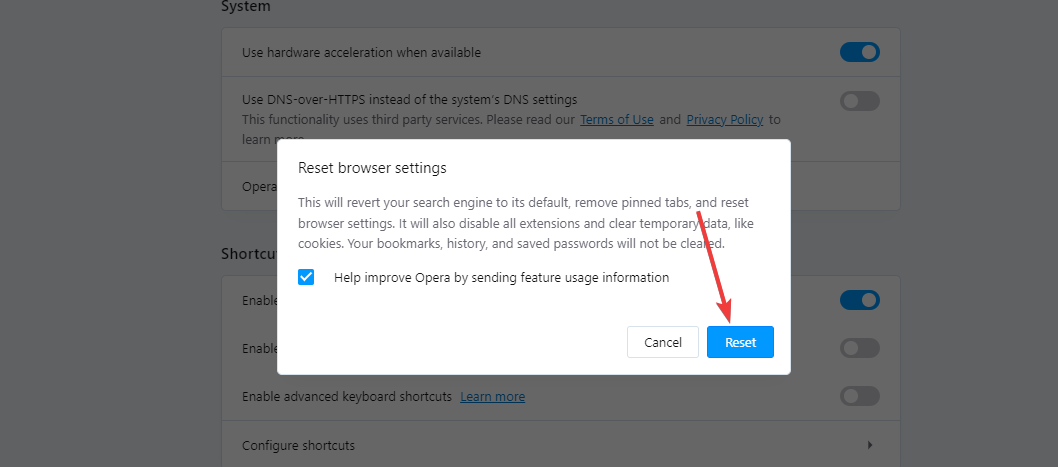
Het resetten van de browser verwijdert alle tabbladen en standaardinstellingen, schakelt alle extensies uit en verwijdert cookies en cache.
5. Verwijder het Opera-profiel van de pc
- Sluit de Opera-browser en druk op de ramen + E toetsen op het toetsenbord om te openen Verkenner.
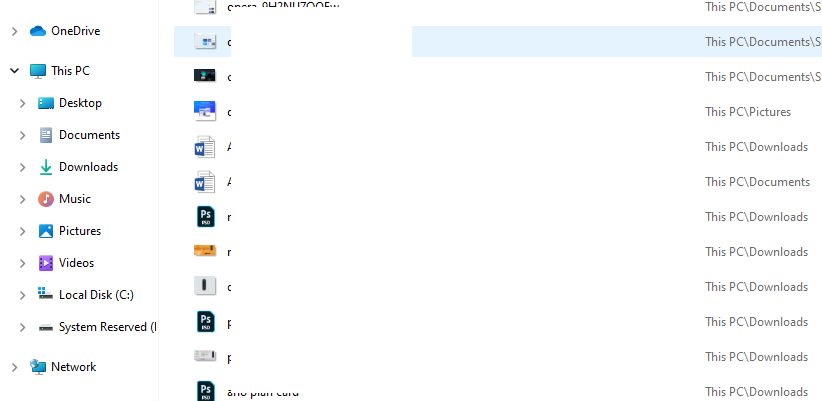
- Ga naar uw lokale schijf en zoek het volgende pad:
C:\Users\Gebruikersnaam\AppData\Roaming\Opera Software\Opera Stable - Klik op de Profiel map om deze te openen en alle bestanden in die map te verwijderen.

- Ga naar de Opera Lokaal app-gegevensmap. Navigeer naar dit pad:
C:\Users\Gebruikersnaam\AppData\Local\Opera Software\Opera Stable - Verwijder de cache uit die map.
- Probeer nu opnieuw toegang te krijgen tot de portemonnee.
6. Verwijder en installeer de Opera-browser
- Klik op de Begin knop en selecteer Instellingen.
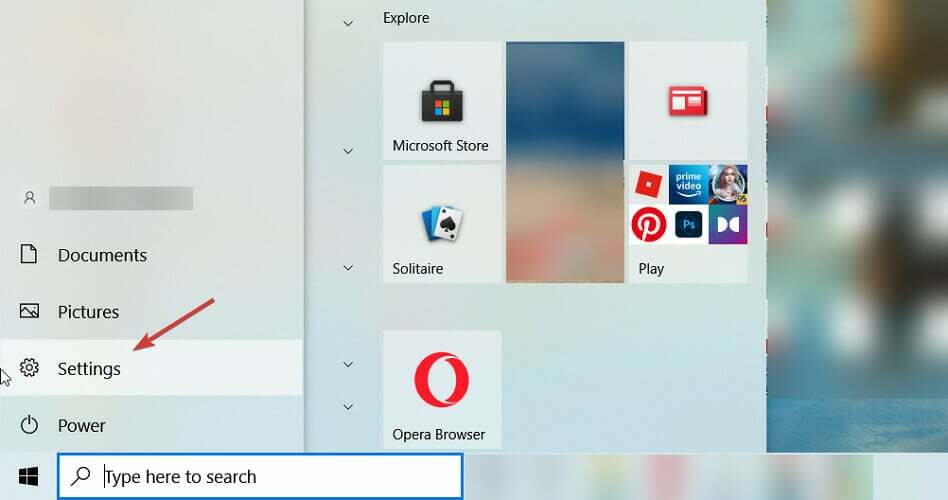
- Kiezen Applicaties.
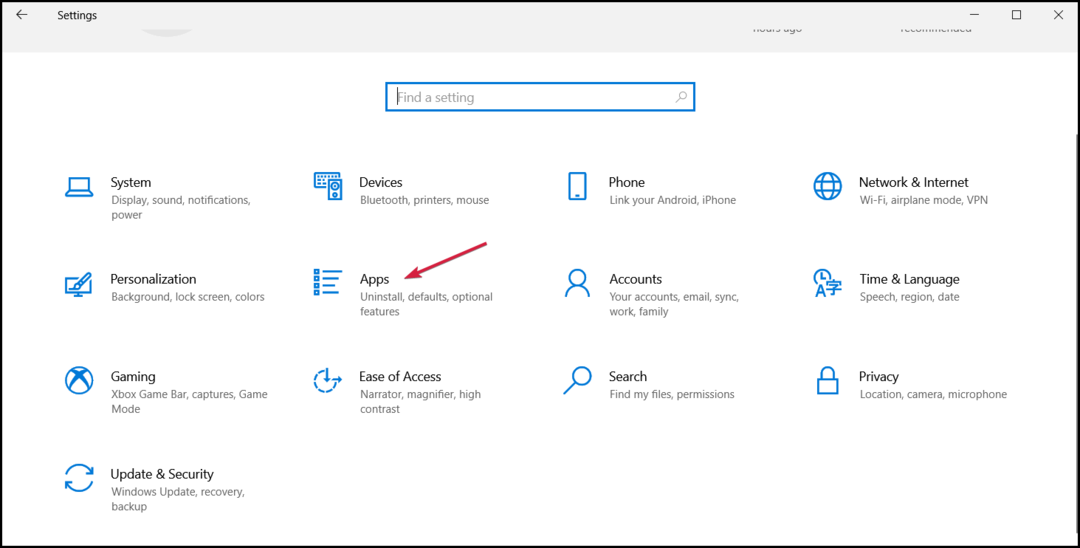
- Blader nu door de lijst met apps in het rechterdeelvenster, klik op Opera om het uit te vouwen en selecteer Verwijderenen volg de procedure om de browser te verwijderen.
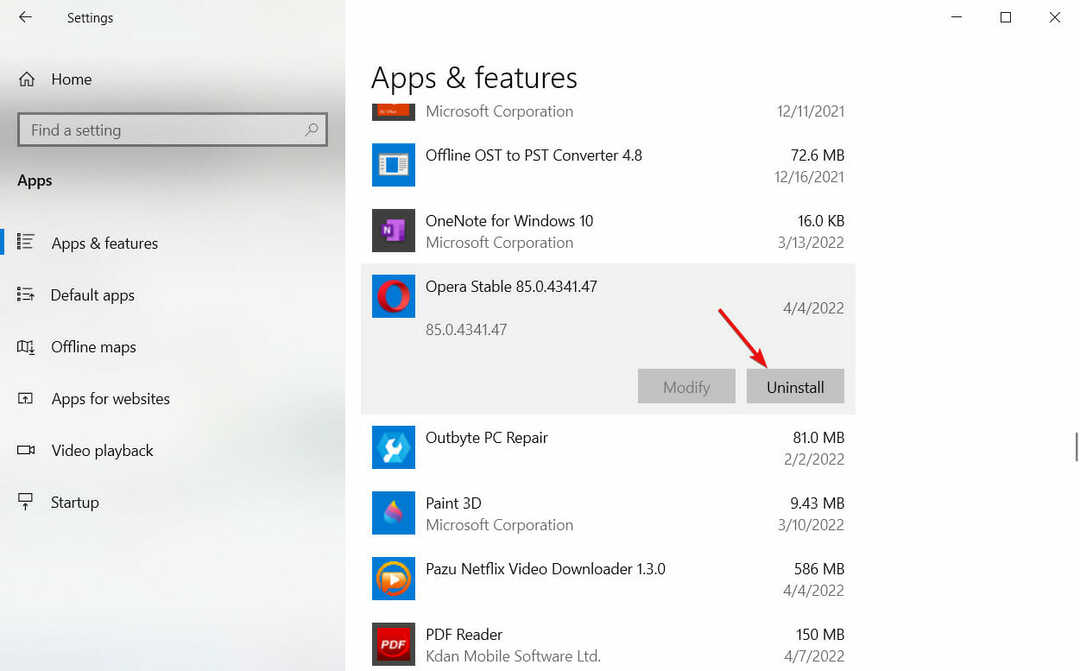
-
Ga naar de officiële website van Opera en downloaden het installatiebestand.
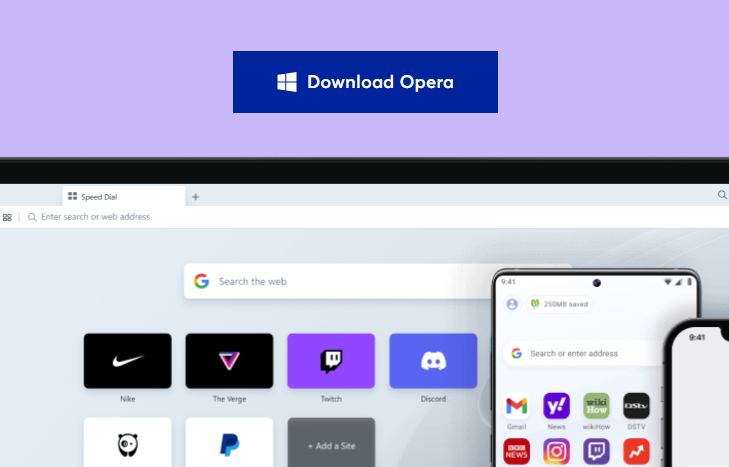
- Dubbelklik op het bestand om het installatieproces te starten en volg de prompts tot voltooiing.
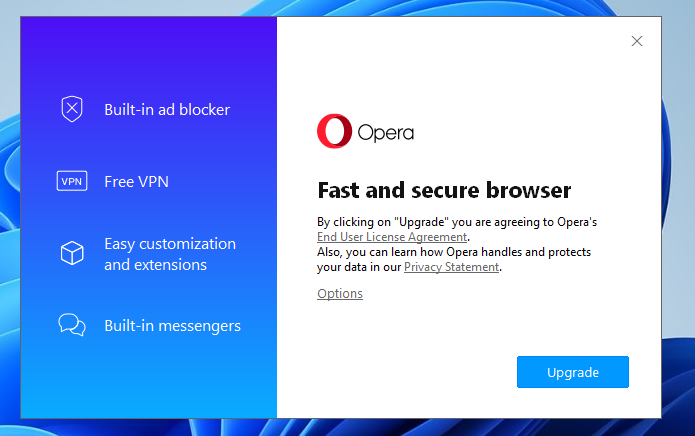
7. Bezoek de officiële website van Opera
Als alle bovenstaande methoden niet werken, probeer dan hun officiële website of sociale media-handvatten te bezoeken om te zien of ze die dag een storing hebben gemeld.
In het geval van een storing of onderhoud, publiceren ze meestal op hun platforms om hun gebruikers op de hoogte te stellen van het probleem.
U kunt contact met hen opnemen via hun e-mail of het ondersteuningsforum.
- Beste cryptocurrency-converter-apps [gids voor 2022]
- Beste cryptocurrency-prijswaarschuwings-apps en -services
- Beste apps voor live prijzen van cryptocurrency [Windows & Mac]
8. Schakel de ingebouwde adblocker uit
- Opera openen.
- Klik op Instellingen en schakel de advertenties en trackerblokkers uit door hun schakelaars naar links te draaien.
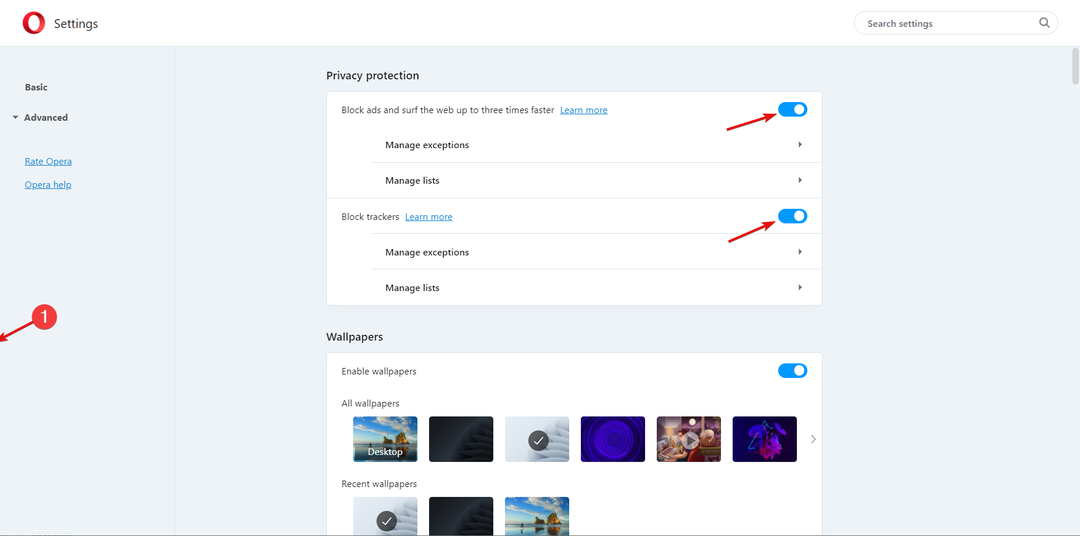
Opera wordt geleverd met een adblocker die moet worden uitgeschakeld. Het inschakelen van een adblocker heeft invloed op de portemonnee en zorgt ervoor dat de pagina niet wordt geladen.
Probeer na het uitschakelen van de blokkering toegang te krijgen tot de portemonnee om te zien of de fout nog steeds bestaat.
9. Schakel de antivirus uit
- Klik op de Start Zoekopdracht doos, typ windows beveiliging, en druk op Binnenkomen.
- Klik op de Virus- en bedreigingsbeveiliging tabblad.
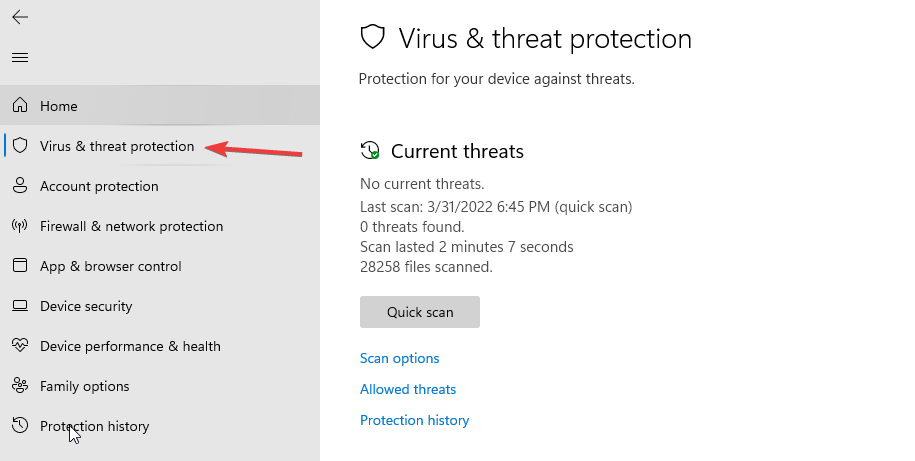
- Onder Virus- en bedreigingsbeveiliging instellingen, kies Instellingen beheren.
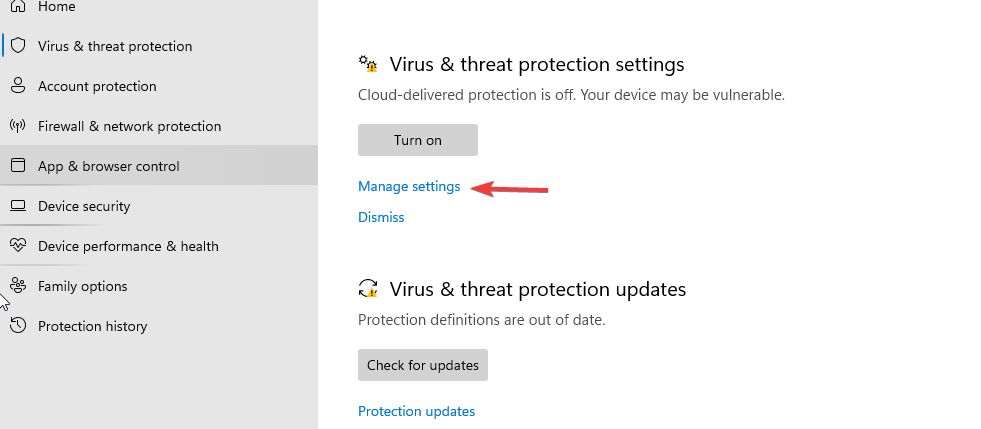
- Schakel de Realtime bescherming knop om het uit te schakelen. Probeer opnieuw toegang te krijgen tot uw portemonnee om te zien of de fout bestaat.
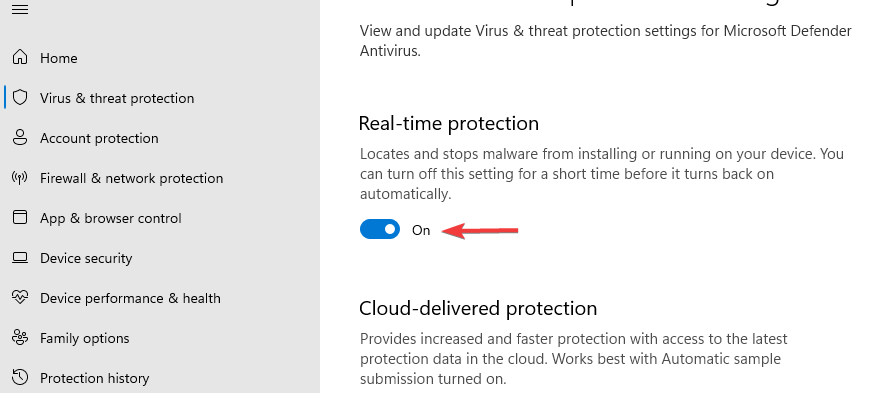
Als je een antivirusprogramma van derden hebt geïnstalleerd, ga dan door de menu's en schakel het op zijn minst tijdelijk uit en kijk of je toegang hebt tot de Opera crypto-portemonnee.
Mocht u ontdekken dat de antivirus uw portemonnee blokkeerde, overweeg een betere antivirus te installeren die uw apps en services niet verstoort.
Kan ik de fout Er ging iets fout oplossen zonder geld te investeren?
Ja, het is mogelijk om de fout op te lossen zonder geld uit te geven. Het enige dat u nodig hebt, is onze stapsgewijze handleiding te volgen en alles komt goed.
Je moet voorzichtig zijn bij het omgaan met je crypto-wallets vanwege de doelen van kwaadwillende hackers door ervoor te zorgen dat alles up-to-date is.
Afgezien van de Opera-browser, de Dappere browser ondersteunt hetzelfde bedrijf en betaalt met blockchain.
Verschillende crypto-wallets kan u helpen bij het afhandelen van uw cryptocurrencies op een pc. Laat een reactie achter door ons te laten weten welke methode voor u heeft gewerkt.
 Nog steeds problemen?Repareer ze met deze tool:
Nog steeds problemen?Repareer ze met deze tool:
- Download deze pc-reparatietool goed beoordeeld op TrustPilot.com (download begint op deze pagina).
- Klik Start scan om Windows-problemen te vinden die pc-problemen kunnen veroorzaken.
- Klik Alles repareren om problemen met gepatenteerde technologieën op te lossen (Exclusieve korting voor onze lezers).
Restoro is gedownload door 0 lezers deze maand.


